发布时间:2022-03-11 10: 58: 18
品牌型号:苹果MacBook Air(M1,2020)
系统:macOS Monterey 12.1
软件版本:CrossOver Mac 21
Steam目前已经有了Mac版本客户端,但该客户端可供下载的游戏不多。游戏的丰富性、兼容性、流畅度,都是游戏的关键。一般情况下,玩家们仍然喜欢在 Windows系统上通过 Steam来进行游戏的下载。那么苹果虚拟机怎么安装Steam,苹果虚拟机怎么安装Windows?下文将一一说明。
Apple M1无法直接安装Windows系统,需要借助于虚拟机运行Steam。下面将用Crossover虚拟机说明如何安装Steam。
第一步,打开Crossover,点击“安装Windows应用程序”。

第二步,在搜索框输入“steam”,弹出steam软件后,点击“继续”,然后点击“安装”即可。
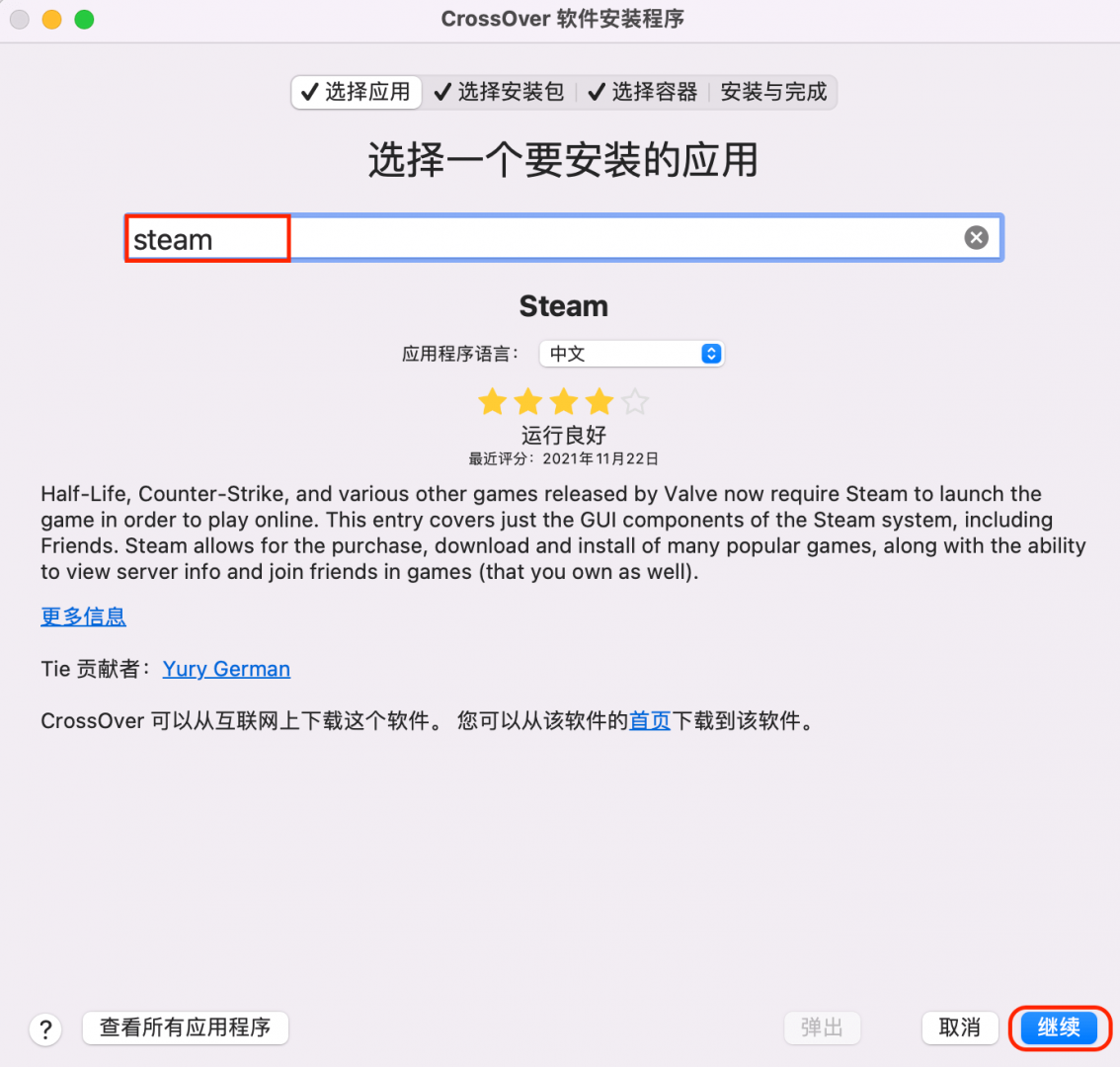
安装完成后,即可在Crossover容器列表中看到Steam。
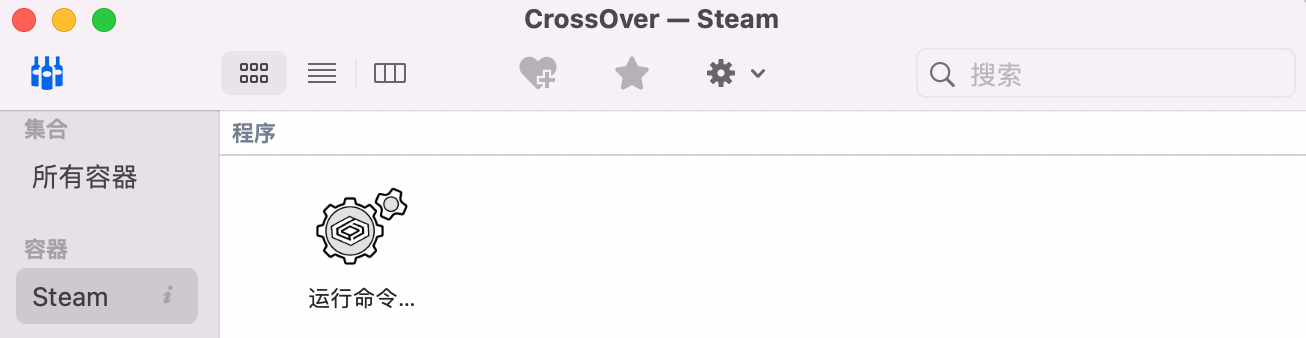
当游戏玩家需要同时玩Steam和Windows系统支持的其他游戏,或者本地电脑已经下载好Steam的Windows版本时,可以选择安装Windows容器。在该容器下安装Steam客户端及其他游戏文件。
第一步,打开Crossover,点击“安装Windows应用程序”。
第二步,点击“选择安装包”,然后点击“选择安装文件”。
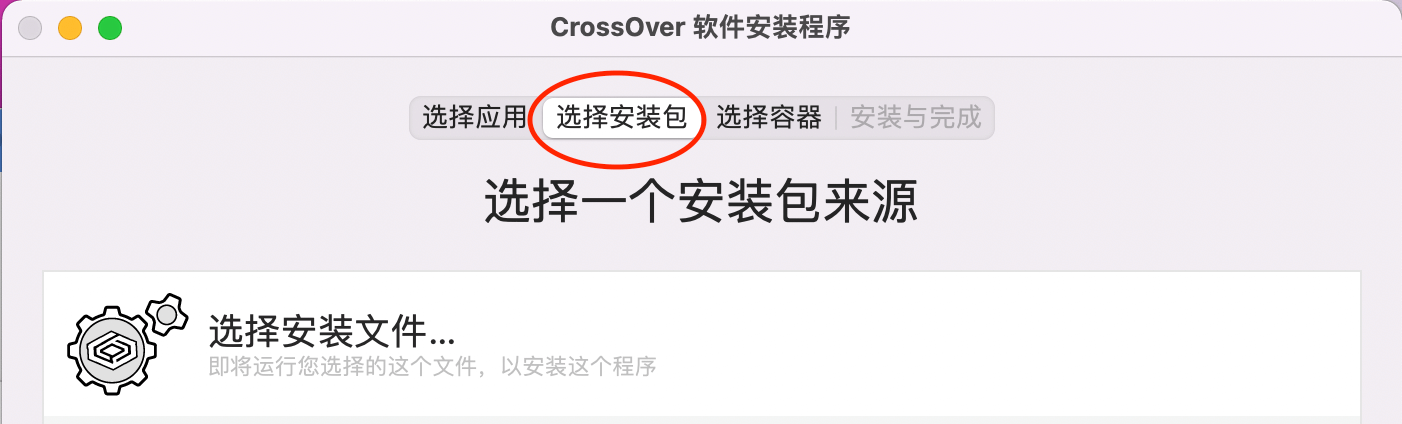
第三步,从文件夹中导入下载好的Steam软件(一般Mac下载的文件,都在“下载”文件夹中)。
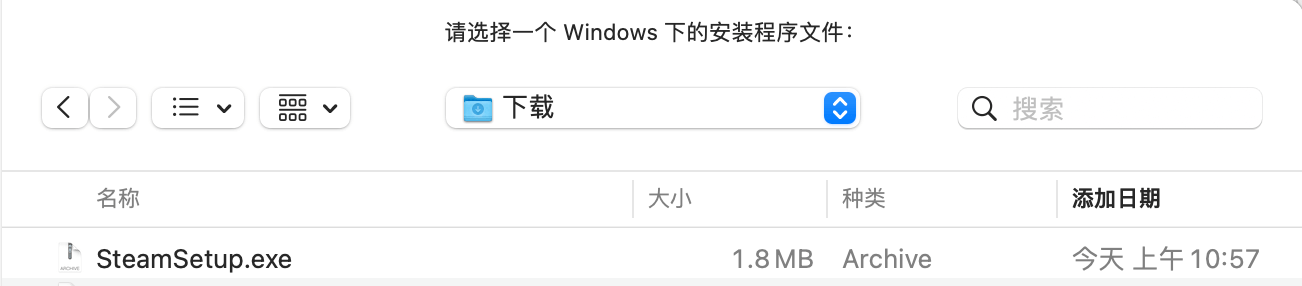
第四步,选择容器“新Windows 10”,此处可根据自己的使用习惯选择安装的Windows系统。
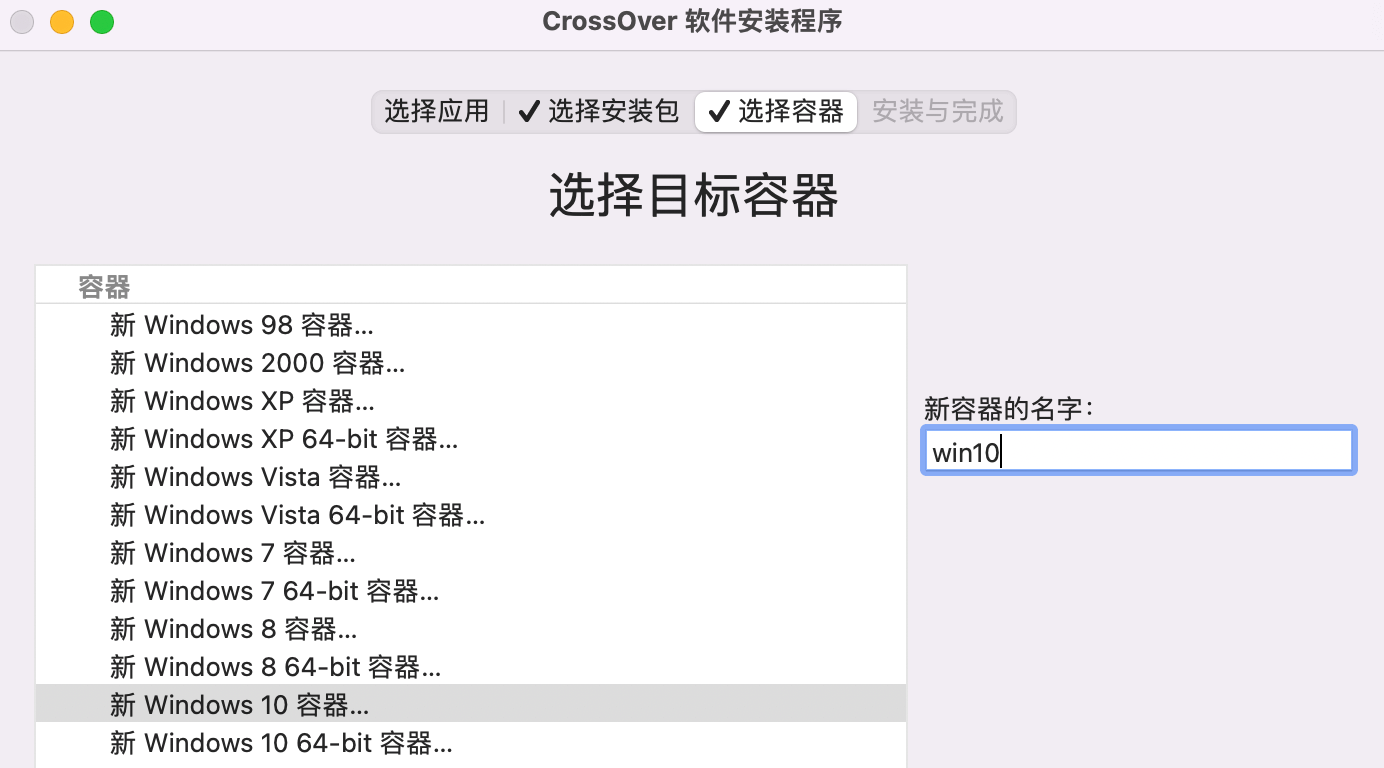
第五步,按照软件提示,点击“继续”,并点击“安装”。
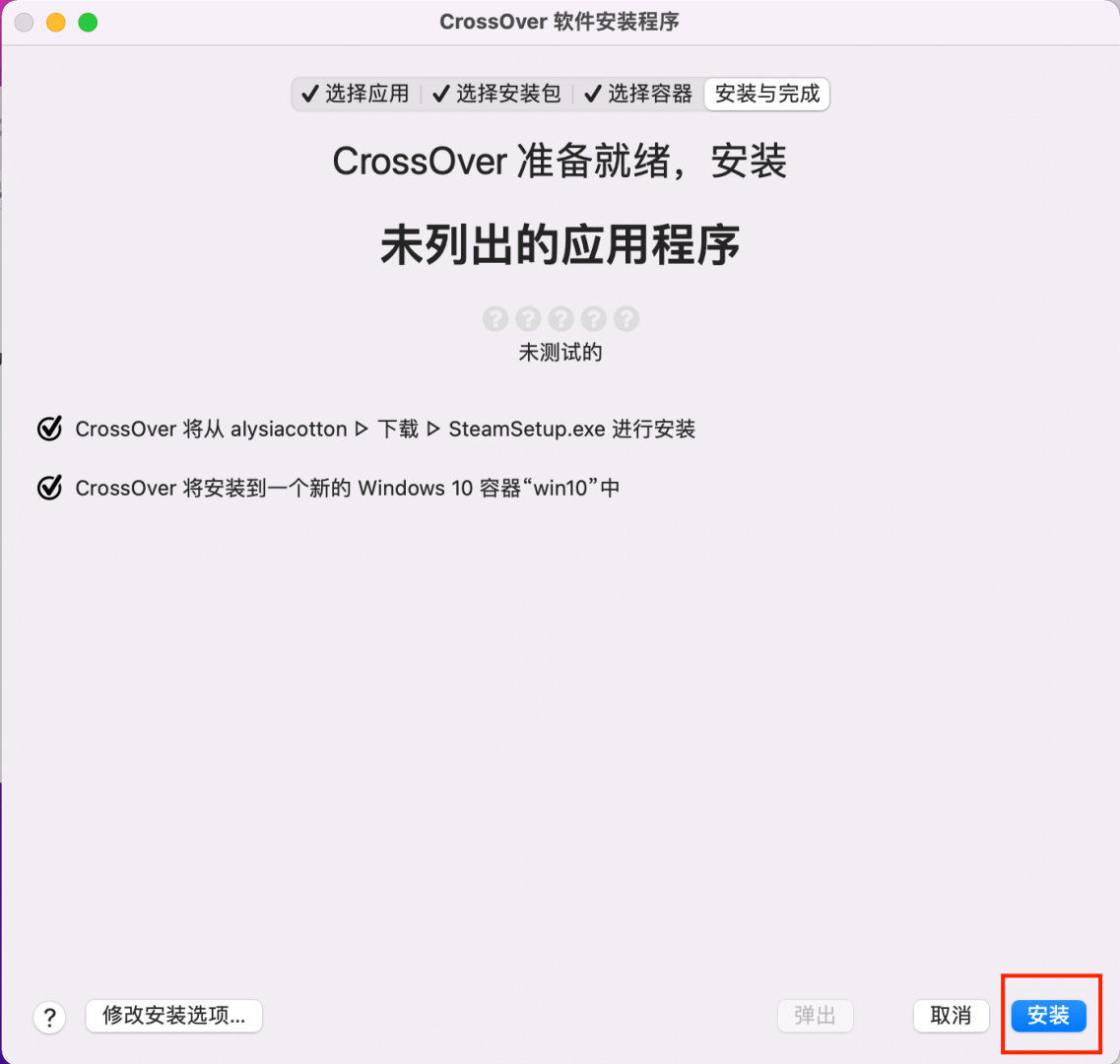
安装完成之后,你会看到Windows 10系统在 Crossover容器列表中出现,同时在Win 10容器中安装了来自本地的 Steam安装文件。
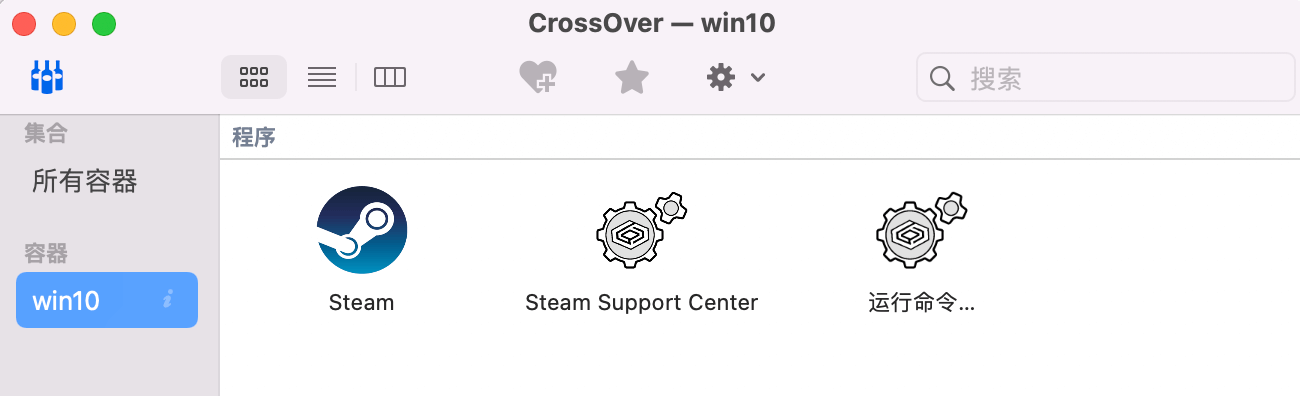
在该Windows容器下,还可安装其他Windows 10系统支持的程序文件,点击运行命令,如上文中的操作步骤类似,选择需要安装的本地程序文件即可。
以上就是苹果虚拟机怎么安装Steam,苹果虚拟机怎么安装Windows的操作步骤介绍。用户可直接选择安装Steam容器,或者安装Windows容器,在该虚拟系统下,再安装Steam。Crossover虚拟机支持多个容器,它能支持多个系统或者软件的安装,可以根据自己的需要选择安装不同的Windows系统。
作者:梦为白
展开阅读全文
︾